ภาพรวมของวิธีการเพิ่มคำบรรยายและการพากย์ใน "คลิป" Clip เป็นเครื่องมือตัดต่อวิดีโอที่มีประสิทธิภาพซึ่งผู้ใช้ชื่นชอบ เนื้อหาวิดีโอ แต่คุณยังสามารถเพิ่มคำบรรยาย การพากย์ และองค์ประกอบอื่นๆ ลงในวิดีโอได้อย่างง่ายดาย เพื่อช่วยให้คุณเชี่ยวชาญทักษะการดำเนินการนี้ เราขอเชิญคุณอย่างอบอุ่นให้เรียนรู้ในเชิงลึกเกี่ยวกับขั้นตอนเฉพาะของวิธีตั้งค่าคำบรรยายและการพากย์ในการตัดต่อภาพยนตร์
1. ขั้นแรกให้เปิดซอฟต์แวร์ตัดต่อ หลังจากเข้าสู่หน้าแรกของการแก้ไข เราจะเห็นฟังก์ชันของการสร้างภาพยนตร์ในคลิกเดียว การสร้างภาพยนตร์และข้อความ การถ่ายภาพ การวาดภาพด้วย AI และฟังก์ชันอื่น ๆ ในหน้าการแก้ไข ] ด้านล่าง. 】;

2. จากนั้น คุณจะมาถึงหน้าสำหรับการอัปโหลดสื่อ ซึ่งเราสามารถเลือกอัปโหลดวิดีโอ รูปภาพ การถ่ายทอดสด และเนื้อหาที่ไม่เหมาะสมอื่นๆ หลังจากที่เราตรวจสอบเนื้อหาแล้ว ให้คลิก [เพิ่ม] ที่มุมขวาล่าง
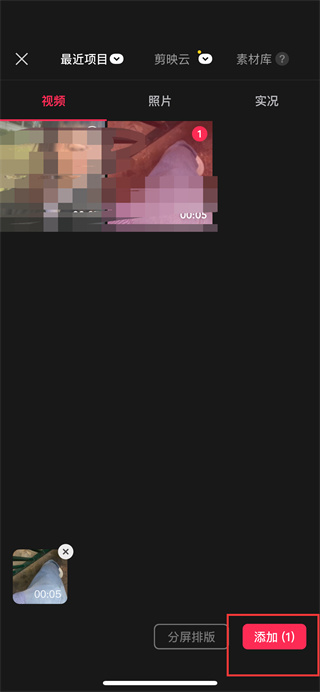
3. จากนั้นในหน้าสำหรับแก้ไขสื่อ ให้คลิกเครื่องมือ [ข้อความ] ในฟังก์ชันแก้ไข เสียง ข้อความ สติ๊กเกอร์ ฯลฯ ด้านล่าง

4. เมื่อคุณเข้าสู่หน้าเครื่องมือข้อความ คุณจะเห็นว่ามีฟังก์ชันต่างๆ เช่น บรรจุภัณฑ์อัจฉริยะ การเขียนคำโฆษณาอัจฉริยะ และข้อความใหม่ คลิก [ข้อความใหม่] และป้อนข้อความเพื่อบันทึก

4. หลังจากบันทึกสำเร็จ คุณจะเห็นเครื่องมือต่างๆ เช่น การลบ บุคคลดิจิทัล การอ่านข้อความ และการเลือกหลายรายการที่ด้านล่างของหน้า ในหน้านี้ เราคลิก [การอ่านข้อความ]

5. หลังจากการคลิกครั้งสุดท้าย จะมีเสียงต่างๆ ให้คุณเลือกในหน้าการเลือกเสียงต่ำ ที่นี่เราคลิก [ไอคอนเครื่องหมายถูก] หลังจากเลือกเสียงต่ำ

ข้างต้นคือเนื้อหาทั้งหมดของ "รายการคำบรรยายและวิธีการพากย์สำหรับ "Cut Screening" ที่รวบรวมโดยบรรณาธิการ หากคุณต้องการทราบกลยุทธ์เกมมือถือหรือบทช่วยสอนซอฟต์แวร์เพิ่มเติม คุณสามารถติดตามไซต์นี้ ซึ่งจะอัปเดตสิ่งที่มีค่าบางส่วน เนื้อหาแบบเรียลไทม์ทุกวัน หวังว่าทุกคนจะชอบมัน